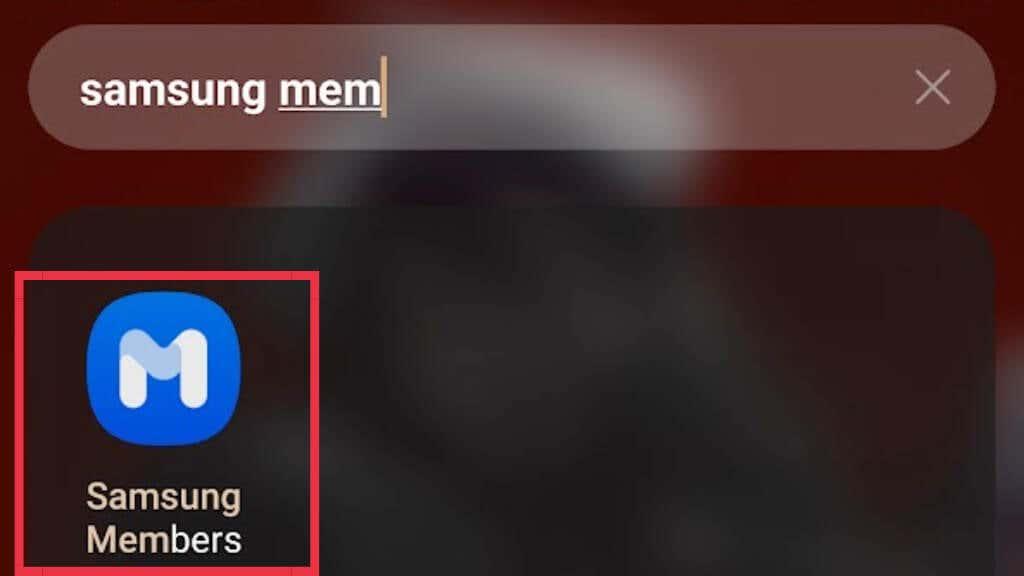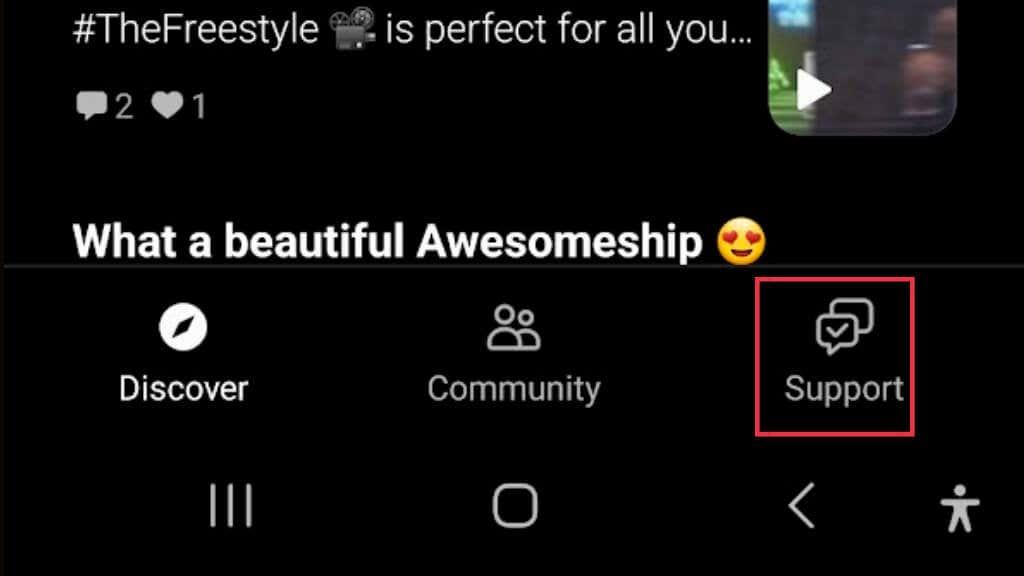Samsung Galaxy-telefoner är populära val för många människor över hela världen, men som alla elektroniska enheter är de inte utan problem. Ett vanligt problem som vissa människor stöter på är en felaktig strömknapp.
Strömknappen är en av de viktigaste knapparna på din telefon och när den inte fungerar blir du utelåst från viktiga funktioner. Så att få ordning på det här problemet är en högsta prioritet! I den här artikeln kommer vi att titta på några av de vanliga problemen med strömknappen på Samsung-telefoner och utforska möjliga felsökningslösningar.
Innehållsförteckning

Vanliga problem med strömknappen på Samsung-telefoner
Ett av de vanligaste problemen med strömknappen är att den inte svarar när du trycker på den. Detta kan hända av olika anledningar, men vanligtvis är det ett programvarurelaterade problem. I vissa fall kan en oseriös app orsaka problem med strömknappen eller så kan telefonens programvara behöva uppdateras.
Ett annat problem som vissa Samsung-telefonanvändare stöter på med sina strömknappar är en knapp som har fastnat eller är lös. Detta kan bero på fysisk skada på knappen, eller så kan det bero på slitage över tid. Vätske- eller vattenskador kan också vara problemet, speciellt om det var något annat än sötvatten, som havsvatten eller poolvatten. Om din strömknapp sitter fast eller är lös kan du upptäcka att det är svårt att sätta på eller stänga av telefonen eller att knappen inte ger samma taktila feedback som den brukade.
I vissa fall kan strömbrytaren på en Samsung-telefon fungera bra, men själva telefonen stängs av utan förvarning och vill sedan inte slås på när du trycker på knappen. Detta kan orsakas av olika faktorer, inklusive ett felaktigt batteri, ett programvaruproblem eller till och med ett maskinvaruproblem. Om din telefon stängs av av sig själv är det viktigt att få den utcheckad så snart som möjligt.
Det finns fler nischade potentiella orsaker, men oavsett orsaken bakom din jäkla strömknapp, kommer en av dessa lösningar troligen att reda ut det.
Testa din strömknapp
För att kontrollera om telefonens knapp fysiskt inte fungerar kan du använda Samsungs eget diagnostiska verktyg:
- Öppna appen Samsung Members .
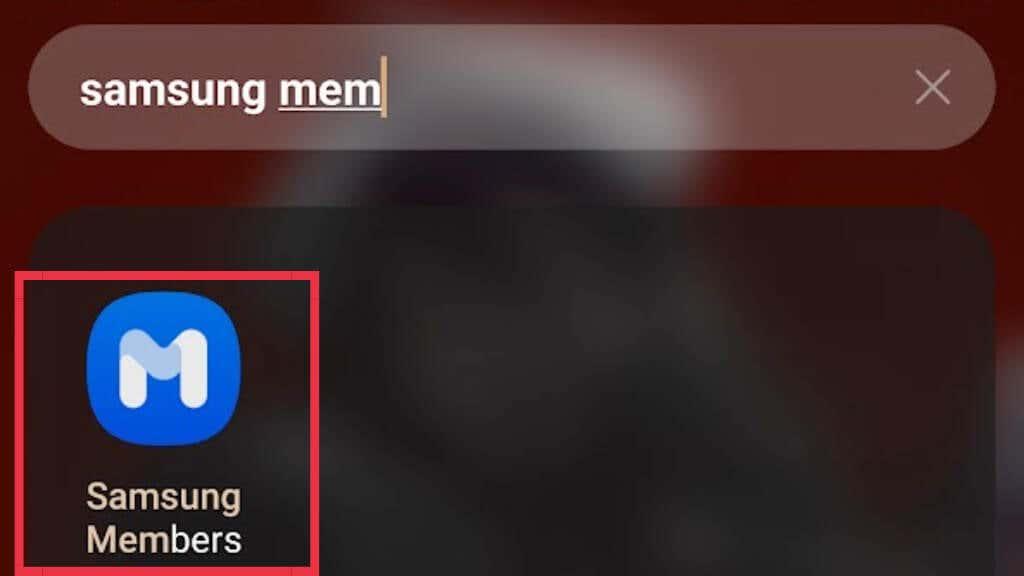
- Gå till fliken Support .
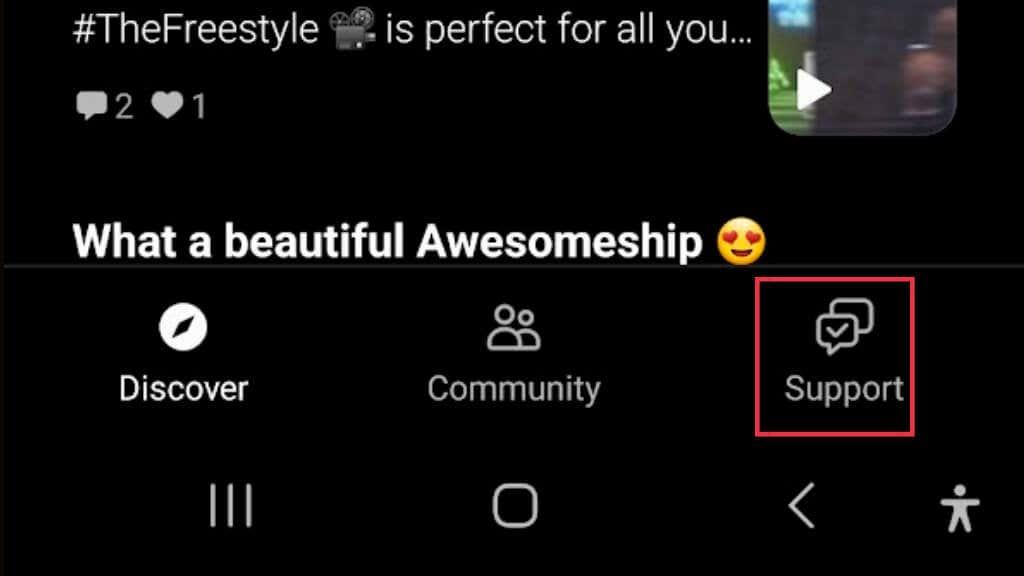
- Välj Telefondiagnostik .
- Du kan köra alla tester om du vill, men i det här fallet väljer du Knappar .
- Tryck på varje knapp när du uppmanas.
Om resultaten visar att din strömknapp fungerar (dvs telefonen kan upptäcka knapptryckningen) är alla problem du har nästan säkert programvarurelaterade.
1. Kontrollera din laddare och USB-kabel
Du kanske tror att din telefon inte startar eftersom knappen är defekt, men det kan faktiskt vara så att din laddare eller kabel är defekt och att batteriet är tomt. Prova alternativa laddare eller kablar för att utesluta detta.
Det kan också vara så att ditt batteri har gått sönder och inte kan hålla någon batteriladdning. Om din telefons batteritid har blivit sämre på sistone är detta något värt att kolla in. Vanligtvis kan en telefonverkstad byta batterier till ett rimligt pris.
2. Starta om din telefon
Det första du bör försöka är att starta om telefonen. Att starta om telefonen kan hjälpa till att uppdatera systemet och rensa bort eventuella tillfälliga problem som gör att strömknappen inte fungerar.
- Eftersom din strömbrytare inte fungerar sveper du ned appskärmen och väljer strömikonen. Välj sedan Starta om för att starta om telefonen.
- Välj inte "Stäng av" eftersom om din knapp är fysiskt trasig så har du inget sätt att slå på telefonen.
3. Sök efter programuppdateringar
Det är möjligt att problemet orsakas av föråldrad programvara. Programvaruuppdateringar inkluderar ofta buggfixar och förbättringar som kan hjälpa till att lösa problem med telefonens hårdvara, inklusive strömbrytaren.
4. Rensa telefonens cache och data
Det kan finnas vissa temporära filer eller data som orsakar konflikter med systemet. Att rensa cacheminnet och data på din telefon kan hjälpa till att ta bort dessa filer och eventuellt lösa problemet med strömbrytaren.
För att rensa cachen och data på din Samsung-telefon följ vår guide som förklarar allt du behöver veta om processen.
5. Starta din telefon i felsäkert läge
Om din Samsung-telefons strömknapp inte fungerar kan det vara ett problem med en app eller programvara som orsakar problemet. Att starta upp din telefon i felsäkert läge kan hjälpa dig att ta reda på om en tredjepartsapp orsakar problemet eller om det är ett systemomfattande problem.
Gå över till Hur du startar din Android-telefon i felsäkert läge för mer information om hur du gör detta.
6. Använd tillgänglighetsfunktioner för att ersätta sidoknappen
Samsung-telefoner kommer med olika tillgänglighetsfunktioner som kan hjälpa personer med fysiska funktionshinder. Detta inkluderar funktioner som låter dig använda alternativa metoder för att manövrera sidoknappen eller strömknappen.
Så här aktiverar du dessa funktioner:
- Gå till Inställningar > Tillgänglighet > Interaktion och skicklighet > Assistent-menyn .
- Slå på Assistent-menyn genom att trycka på reglaget.
- En liten cirkel med fyrkanter i mitten kommer att visas på din skärm. Välj den för att öppna en meny med olika alternativ
- Välj pilen för att visa fler alternativ.
- Välj menyn Stäng av .
Alternativt kan du använda olika genvägar för att få assistentmenyn att visas istället för att ha den på skärmen hela tiden:
- Gå till Inställningar > Tillgänglighet > Interaktion och skicklighet > Assistent-menyn .
- Tryck på Assistentmenygenväg och växla strömbrytaren för att slå på den.
- Välj mellan de tre tillgängliga alternativen för att få fram assistentmenyn.
Om dessa tillgänglighetsfunktioner inte fungerar för dig eller om du inte har dem aktiverade på din telefon kan du prova nästa fix på vår lista.
7. Prova en Power Button-app från Play Butik
Det finns en hel del appar i Play Butik som låter dig använda en mjukvaruknapp för att låsa och låsa upp din telefon. De flesta av dessa är gratis, och det är ett bra sätt att fortsätta använda telefonen tills du kan fixa knappen, men det är inte en permanent lösning.
8. Försök med återställningsläget
Om din telefon inte startar på grund av att något har gått fel med dess firmware, kan du prova att slå på den med återställningsläge. Kolla in Hur man startar upp och använder återställningsläge på Android för mer information.
9. Fabriksåterställ din telefon
Om du är säker på att din trasiga strömbrytare inte är fysiskt defekt (t.ex. klarade den diagnostiska testet) kanske du vill prova en fabriksåterställning som ett sista försök att hagel Mary. Detta kommer att återställa din Android-enhet till fabriksinställningarna och alla dina data och inställningar kommer att försvinna.
För mer information om hur du utför en fabriksåterställning, läs Hur man hårdåterställer en frusen iPhone- eller Android-enhet
10. Inspektion och byte av hårdvara
Om ingen av de tidigare korrigeringarna har fungerat och din Samsung-telefons strömknapp fortfarande inte fungerar, kan problemet vara maskinvarurelaterat. I det här fallet kan du behöva få telefonen inspekterad eller reparerad av en fackman.
Innan du söker professionell hjälp (för din telefon, inte dig själv!) kan du kontrollera om det finns synliga skador eller tecken på slitage på strömbrytaren eller dess omgivande områden. Se till att det inte finns några sprickor eller nagg på knappen eller några lösa komponenter.
Om du inte ser några synliga skador, men strömknappen fortfarande inte fungerar, är det möjligt att själva knappen är felaktig och måste bytas ut. I det här fallet är det bäst att ta din telefon till en ansedd verkstad eller servicecenter för att få den inspekterad och reparerad av en fackman.
Du kan också kontrollera om din telefon fortfarande är under garanti. Om så är fallet kan du kanske få strömknappen fixad eller telefonen utbytt gratis. Kontakta Samsungs support eller din operatör för mer information.
Kom ihåg att det kan vara farligt att försöka reparera din telefon själv eller ta den till en olicensierad verkstad och potentiellt orsaka mer skada på telefonen.
Förhindra framtida strömknappsproblem
Om du har åtgärdat problemet med strömbrytaren på din Samsung-telefon, så grattis! Det är dock viktigt att vidta åtgärder för att förhindra att problemet uppstår igen.
Här är några tips som hjälper dig att undvika problem med strömbrytaren:
- Undvik att använda strömbrytaren för mycket. Moderna Samsung-telefoner låter dig göra saker som att trycka på skärmen för att väcka telefonen och halvera användningen av strömbrytaren.
- Håll din telefon och dess komponenter rena och torra. Fukt eller skräp på eller runt strömbrytaren kan göra att den inte fungerar. Rengör telefonen regelbundet med en mjuk, torr trasa och undvik att utsätta den för vatten eller andra vätskor.
- Använd ett skyddsfodral för din telefon. Ett fodral kan hjälpa till att skydda din telefon från skador och minska risken för att strömknappen skadas eller slits ut.
- Håll din telefon uppdaterad med de senaste programuppdateringarna. Programvaruuppdateringar inkluderar ofta buggfixar och förbättringar som kan hjälpa till att förhindra maskinvaruproblem som problem med strömbrytaren.
Vi har varit tvungna att ersätta en strömknapp fysiskt på en Samsung-telefon tidigare, och det var förvånansvärt dyrt att göra tack vare arbetskostnaden. Så det är verkligen bättre att behandla den lilla knappen med lite respekt tills du är redo att säga adjö till din telefon. Vem vet, kanske kommer vissa framtida Samsung-telefoner inte att ha några fysiska knappar alls!